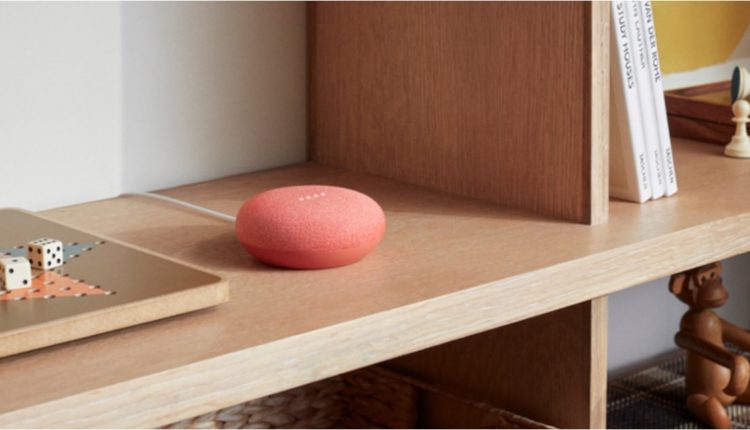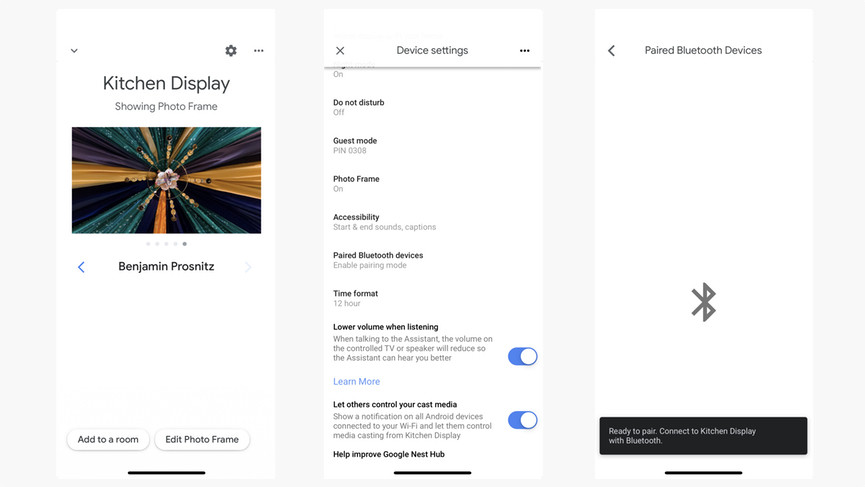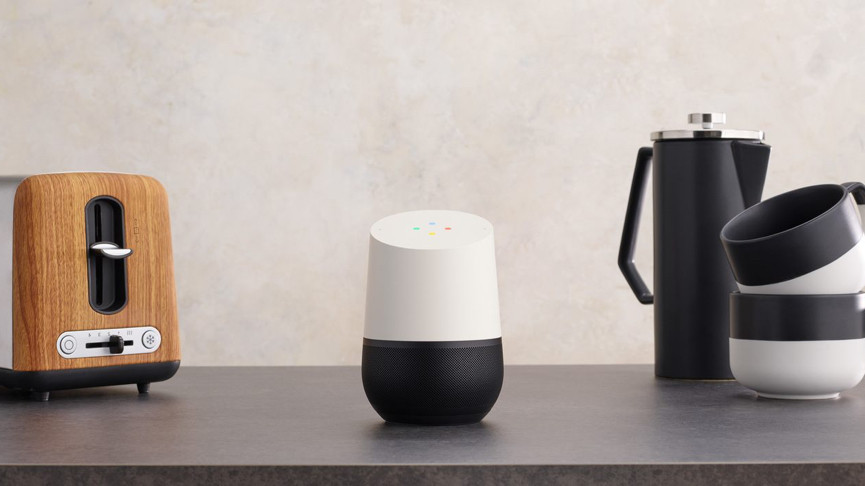Come connettere e accoppiare Google Home a un altoparlante Bluetooth
Sapevi che puoi accoppiare il tuo smart speaker Google con qualsiasi altoparlante Bluetooth.
Perché vorresti farlo? Bene, questa è una soluzione ideale per coloro che desiderano i vantaggi di Google Assistant ma desiderano che il suono venga riprodotto attraverso un altro altoparlante.
Supponiamo, ad esempio, che tu abbia un piccolo Google Nest Mini ma desideri un suono più potente da un altoparlante Bluetooth più potente.
Nei passaggi seguenti, ti mostreremo come accoppiare i tuoi altoparlanti. Una volta che tutto è connesso e accoppiato, assicurati di consultare la nostra guida completa dell'Assistente Google per ulteriori suggerimenti e trucchi.
Associazione Google Home e Bluetooth
Per iniziare, accendi l'altoparlante Bluetooth e attiva la modalità di associazione, probabilmente tenendo premuto un pulsante dedicato nella parte superiore o posteriore del dispositivo, quindi segui questi passaggi:
1. Apri l'app Google Home.
2. Toccare il dispositivo Google Home che si desidera associare nella schermata principale della panoramica.
3. Tocca l'icona a forma di ingranaggio in alto a destra.
4. Scorri verso il basso e seleziona Dispositivi Bluetooth accoppiati.
5 Tocca "Abilita modalità di associazione" in basso a destra dello schermo.
Dovresti vedere l'altoparlante Bluetooth apparire su questa schermata, quindi selezionalo per accoppiarlo.
Puoi anche impostare l'altoparlante Bluetooth come altoparlante predefinito dell'Assistente Google. Torna alle impostazioni dell'altoparlante (l'icona a forma di ingranaggio) ma questa volta tocca "Altoparlante predefinito", che vedrai in "Impostazioni dispositivo".
Una volta che sono accoppiati e l'altoparlante che desideri è impostato come predefinito, usa semplicemente un normale comando dell'Assistente Google e l'audio e la musica verranno invece riprodotti sull'altoparlante Bluetooth.
Accoppiamento Bluetooth di Google Home: come funziona?
La nuova funzionalità funziona su tutta la famiglia di Google Home, dal simpatico Google Nest Mini al potente Google Home Max.
Ovviamente, questa funzione è probabilmente più vantaggiosa per i possessori di Mini, poiché il minuscolo altoparlante intelligente di Google non offre grandi prestazioni in termini di qualità del suono.
Tieni presente che tutto l'audio di Google Home verrà instradato attraverso i tuoi altoparlanti Bluetooth se lo fai. Quindi, se chiedi il meteo, i tuoi altoparlanti Bluetooth riprodurranno la risposta, non il tuo Google Home.
Dovrai comunque parlare effettivamente anche con Google Home, poiché i tuoi altoparlanti Bluetooth non possono ascoltare i tuoi comandi e indirizzarli attraverso la Home.
Quindi, sebbene non sia necessario, ha senso posizionarli relativamente vicini l'uno all'altro nella stanza, poiché senza dubbio guarderai verso l'altoparlante che stai cercando di controllare.
Puoi accoppiare più di un altoparlante Bluetooth?
Sì, tutto ciò che devi fare è aggiungere un secondo altoparlante Google Home/Chromecast integrato o connesso a Chromecast Audio in un gruppo e abiliterai automaticamente l'audio multi-room, controllato dalla voce dall'altoparlante intelligente di Google Home.
Quindi, proprio come un sistema Sonos, puoi camminare da una stanza all'altra e suoneranno tutti la stessa cosa in modo da non perdere una melodia o una parola del tuo podcast.
La cosa complicata qui è che è l'altoparlante intelligente di Google Home che aggiungi al gruppo multi-room, non un altoparlante Bluetooth. Tuttavia, è possibile collegare altoparlanti Wi-Fi e Bluetooth in tutta la casa.
Tuttavia, potresti riscontrare un ritardo: questo non è il modo migliore per configurare una configurazione audio multi-room di Google Home.
Per creare un gruppo, apri semplicemente l'app Google Home e tocca "Aggiungi", che vedrai nel dock di controllo nella parte superiore della schermata Home.
Quindi seleziona "Crea gruppo di altoparlanti". Potrai selezionare gli altoparlanti desiderati prima di assegnare un nome al gruppo.
Quindi puoi controllare con la voce tutti gli altoparlanti con un solo comando. Finché l'altoparlante Bluetooth è associato a Google Home, verrà aggiunto al gruppo.
Google Home Bluetooth: correggi il ritardo del gruppo
Se riscontri un problema con la latenza, puoi risolverlo facilmente.
Potrebbe essere necessario regolare il ritardo di riproduzione sugli altoparlanti Bluetooth o Chromecast Audio se si sente regolarmente un notevole ritardo.
Per fare ciò, è necessario correggere l'altoparlante individualmente. Quindi, seleziona l'oratore offensivo dalla schermata iniziale, tocca l'icona a forma di ingranaggio, quindi seleziona "Correzione ritardo gruppo".
Devi quindi riprodurre la musica sull'altoparlante problematico e su un altoparlante senza ritardi, a un volume simile, quindi spostare il dispositivo di scorrimento a sinistra e a destra per correggere il ritardo (Google consiglia di aumentare sempre la correzione per l'altoparlante che suona per ultimo, non il contrario ).
Questo sarà poi applicato a tutti i relatori del gruppo.